电脑待机就是在节能的、依赖系统的中间状态哦,想要使用已经待机的电脑重新唤醒即可,但是有些win10用户却遇到待机自动关机的问题,可能是电脑的快速启动功能和待机冲突了,我们可以打开系统关闭快速启动功能呀,如果还不行就将休眠改为从不呀,以下就是win10待机自动关机解决教程。
win10待机自动关机解决教程
教程一
1、可能是和电脑快速启动功能造成冲突,建议关闭快速启动功能
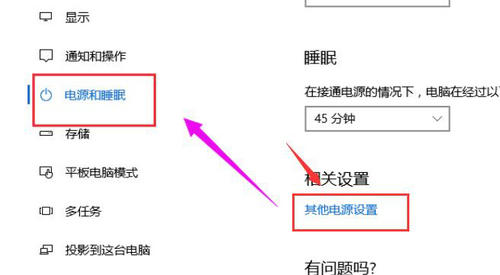
2、在设置中,选择【系统】,在电源和睡眠中,找到【其他电源设置】进入
3、在左侧点击【选择电源按钮的功能】进行设置,点击【更改当前不可用的设置】
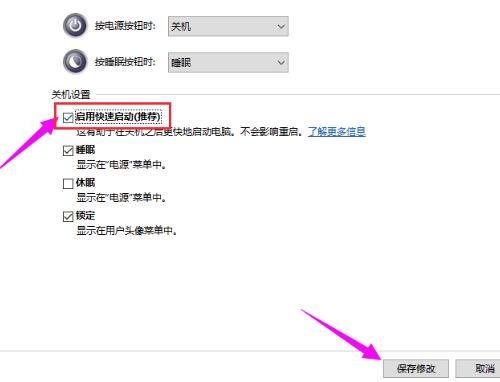
4、在下面将【启用快速启动】的勾选取消掉。并保存设置
教程二
1、也可能是电脑进入休眠状态,必须按一下电源键才能唤醒电脑
2、依然实在电源和睡眠中,将睡眠项的设置更改为【从不】
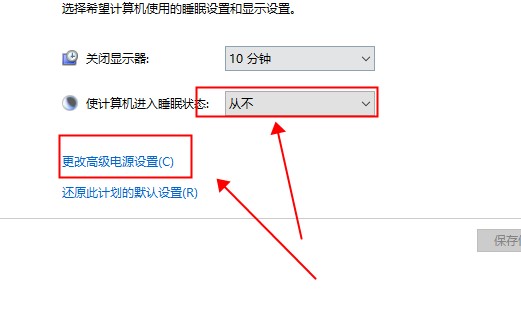
3、继续打开【其他电源设置】,选择左侧的【更改计算机睡眠时间】
4、将使计算机进入睡眠状态更改为【从不】,然后点击下方的【更改高级电源设置】
5、展开【睡眠】选项,将在此时间后睡眠和在此时间后休眠都设置为【从不】








 teamviewer 15v15.0.8397中文免费版
teamviewer 15v15.0.8397中文免费版
 世界大战西方战线修改器 V807456 一修大师版
世界大战西方战线修改器 V807456 一修大师版
 三星3472NDK打印机驱动 V1.00 官方版
三星3472NDK打印机驱动 V1.00 官方版
 ImagePrinter prov4.6.5.0破解版
ImagePrinter prov4.6.5.0破解版
 SkinFiner 4中文破解版
SkinFiner 4中文破解版
 MHDDv4.6正式版
MHDDv4.6正式版
 二次元与丧尸v1.3.30正式版
二次元与丧尸v1.3.30正式版
 伏龙记修改器 32位/64位 Steam版
伏龙记修改器 32位/64位 Steam版